ファイル
CAYINでは、2つの方法でマルチメディアフォルダ内のファイルを管理できます。
- Web Managerオンライン管理:SMPの管理画面から直接マルチメディアファイルのアップロードや削除ができます。
- オフライン管理(非Web Manager経由):Cayin Device Seekerを使用して、SMPプレーヤーのメディアフォルダに接続します。詳しくはコンテンツの更新情報をご覧ください。
ここでは、Web Managerを使いリソースライブラリ > ファイルページでファイルを管理する方法をご紹介します。
ファイルやフォルダの表示
本SMPプレーヤーのメディアフォルダーに保存されているすべてのファイルを見ることができます。
 |
左側の列には、フォルダツリーが表示されます。フォルダーをクリックすると、そのフォルダーに属するファイルやサブフォルダーが右の列に表示されます。これにより、メディアフォルダ内のすべてのファイルを簡単に閲覧することができます。
ウィンドウの右上には、閲覧モードの変更やファイルタイプのフィルタリングなどの機能があります。
|
ボタンをクリックすると、すべてのファイルとサブフォルダーが表形式で表示されます。ファイルをファイル名のアルファベット順に並べたり、最終更新時刻やファイルサイズで並べたりすることができます。ファイル名、時間、サイズのいずれかをクリックするだけで実行できます。 | ||
|---|---|---|---|
|
このボタンをクリックすると、フォルダの内容がアイコンとして表示されます。ダブルクリックでサブフォルダーを開くことができます。 | ||
|
フィルターを使って、特定の種類のファイルを表示することができます。ドロップダウンメニューをクリックして、ビデオ、画像、テキスト、HTML、Flashなどのファイルタイプを選択します。すべてのファイルを表示したい場合は、全てを選択してください。 |
ファイルやフォルダの管理
ここでは、新しいフォルダの追加や、ファイルのアップロード、削除ができます。
新規フォルダ作成
- ルートディレクトリか、新しいフォルダを下位に置くサブディレクトリに移動します。
- 新規フォルダ作成ボタンをクリックすると、ポップアップウィンドウが表示されます。
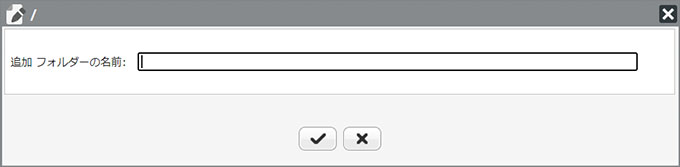
- フォルダの名前を入力し
 をクリックします。
をクリックします。
ファイルのアップロード
- ファイルをアップロードしたいフォルダまたはサブフォルダを開く。
- アップロードボタンをクリックすると、ポップアップウィンドウが表示されます。
- 参照をクリックして、アップロードしたいファイルを選択し、アップロードをクリックします。複数のファイルを一度にアップロードしたり、フォルダとファイルの両方を含むZIPファイル(ZIP形式)をアップロードすることもできます。ZIPファイルのアップロード後、SMPは復元されたフォルダとファイルを自動的に解凍し、システムが正常に解凍した直後に削除されます。
- すべてのファイルのアップロードが完了したら、閉じるをクリックします。
アップロードボタンを使用するだけでなく、WindowsエクスプローラからSMP管理画面に複数のファイルを直接ドラッグ&ドロップすることもできます。ブラウザのGoogle ChromeでSMPの管理画面を開くと、フォルダごと一度にドラッグ&ドロップすることもできます。
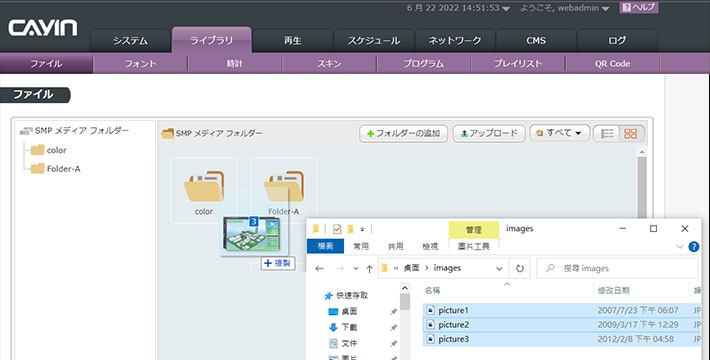 |
注意事項 |
|---|
|
ファイルやフォルダーの削除
このページでは、ファイルやフォルダーの削除ができます。削除したいフォルダやファイルの上にマウスを移動すると、![]() ツールのアイコンが表示されます。
ツールのアイコンが表示されます。
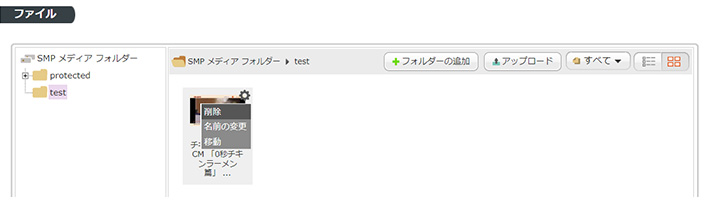 |
ファイルやフォルダの名称変更
- 名前を変更したいフォルダやファイルの上にカーソルを置くと、ツールマーク
 がでます。 このマークをクリックすると、名前の変更機能が表示されます。
がでます。 このマークをクリックすると、名前の変更機能が表示されます。
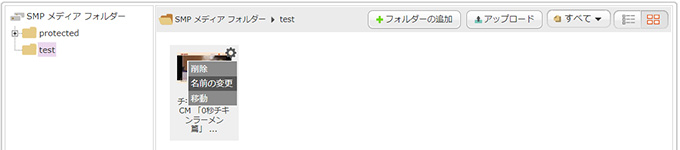
- 名前の変更をクリックすると、ポップアップウィンドウが表示されます。
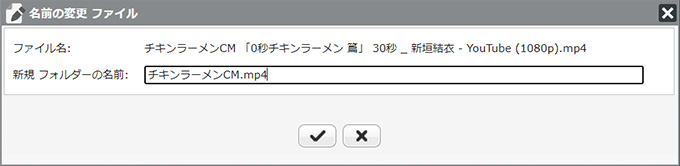
- 新しい名前を入力して、
 をクリックします。
をクリックします。
ファイルやフォルダの移動
ファイルやフォルダーをフォルダー間で移動させるには、以下の2つの方法があります。
コマンド:
- 移動したいフォルダやファイルの上にマウスを持っていくと、ツールマーク
 が表示されます。 このマークをクリックすると、ファイルを移動する機能が表示されます。
が表示されます。 このマークをクリックすると、ファイルを移動する機能が表示されます。
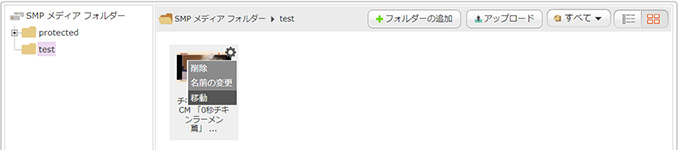
- 新しいパスの場所を探して、新しいフォルダーを選択し、
 をクリックして下さい。
をクリックして下さい。
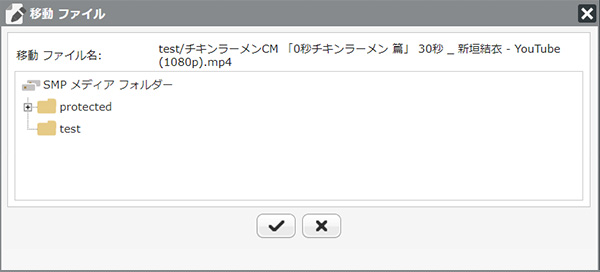
ドラッグ&ドロップ:
移動させたいファイルやフォルダを見つけてクリックし、マウスの左ボタンを長押しし新しい場所にドラッグします。
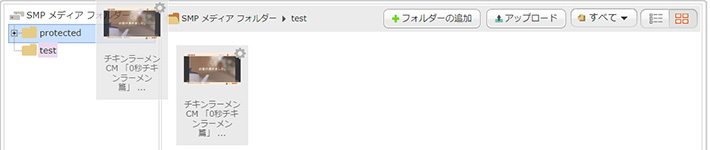 |
ファイルの編集
テキストファイル(*.txt)やHTMLファイルのソースコードを管理画面から直接変更することができます。ファイルをダブルクリックし編集用のファイルを開きます。
トップへ戻る